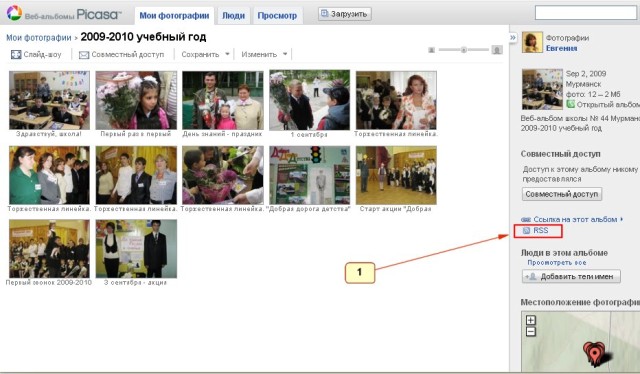Тренинг Практические задания для учащихся в среде Wiki
- Название тренинга: Практические задания для учащихся в среде Wiki
- ФИО автора(авторов): Лапшин Андрей Николаевич
- Номинация: Веб 2.0 для учащихся
- Тема тренинга:
- Цель:
- Задачи:
- Познакомиться учащихся с сетевым сервисом Wiki.
- На примере сайта Letopisi.ru научить основным формам работы в среде Wiki:
- рассматриваемые аспекты изучения социальных сетевых сервисов,
- используемые ресурсы,
- образовательные результаты, которые буду достигнуты слушателями.
| Модуль №1 |
Регистрация
Прежде чем внести свой вклад, обязательно зарегистрируйтесь. Зарегистрированный автор обладает большими правами.
Ваши шаги:- В правом верхнем углу странички браузер показывает Вам кнопку, кликните - Представиться системе - Создать учётную запись.
- Введите ваше Имя и Фамилию. Участники проекта регистрируются под своими подлинными именами. При этом следует указать не только имя, но и фамилию.
- Заполните оставшиеся поля.
- Кликните «Зарегистрировать нового участника».
Процедуру регистрации выпоняет программный агент, который примет любое имя и любой пароль. Но, потом Вам придется работать и иметь дело с живыми людьми - соавторами и администраторами.
Теперь вы зарегистрированы.
Ошибки при регистрации
Цифры вместо имени — цифры вызывают сомнения администраторов - не злобный ли Вы демон, пришедший сеять разрушение?
Только имя — подумайте о том, сколько среди соавторов может оказаться участников с именем Саша или Маша!
Регистрация сразу двух участников или группы - Саша Петров и Маша Иванова, Команда школы №1 — вам не удобно присутствовать в проекте с таким сложным именем. Каждый имеет право исправлять и дополнять статьи, принимать участие в общении, участник это личность давайте это не забывать.
Вносите свой вклад только как автор Летописи — авторизованный пользователь. Это облегчит Вам возможность вести наблюдение за развитием и изменением страниц, позволит оценивать Ваш личный вклад в проект. Создайте свою личную страницу. Это позволит другим авторам познакомиться с Вами и оставлять для Вас записи в разделе Обсуждение.
Самостоятельная работа -
По правилам хорошего тона в Летописи все участники регистрируются под подлинными именами, укажите своё имя и фамилию, придумайте пароль и зарегистрируйтесь, не делая ошибок. Внимание: прописные и строчные буквы различаются.
Страница участника
У каждого зарегистрированного участника есть специальный адрес, по которому может располагаться его личная страница Участник:Имя.
Заполнение страницы участника не обязательно, но в ступая в сообщество Letopisi.Ru, где есть свои правила, вам не избежать общения, для этого нужна краткая информация о Вас.
Рассказ о себе...
- В верхней части экрана кликните ссылку с Вашим именем при регистрации.
- Ф.И. - краткая информация об участнике (5-6 слов)
- Город(село): - в котором Вы живёте.
- Учебное заведение: - где Вы учитесь (или работаете).
- Мои увлечения:
- Почему участвую в проекте:
- Укажите категорию - существующие категории для участника - [[Категория:Ученик]] , [[Категория:Учитель]] , [[Категория:Участник]] , [[Категория:Тьютор]] , [[Категория:Преподаватель]].
Теперь вы полноправный участник
Права участника
Страница участника и страница обсуждения участника, может Им использоваться как:
- личная песочница, для экспериментов с оформлением и хранением информации;
- для временного хранения кусков текста при работе над статьями
- для постепенного написания статьи, которую пока рано помещать в основное пространство
- для архивации личной страницы обсуждения
- для создания списка нужных ссылок
Это личное пространство, полученное при регистрации и даже администратор не вправе вмешиваться, если информация на странице не противоречит правилам Letopisi.Ru.
Личные страницы не являются статьями Letopisi.Ru, а находятся в отдельном пространстве имён участников.
Все личные страницы открыты для просмотра и даже редактирования другими участниками. Впрочем, редактирование чужих личных страниц без приглашения считается дурным тоном и в некоторых случаях даже вандализмом.
Самостоятельная работа -
Заполните Вашу персональную страничку. Проверьте, что у Вас получилось нажав кнопку "Предварительный просмотр". Сохраните страничку, нажав кнопку "Записать страницу".
Панель навигации
Панель навигации можно разделить на личную(вверху) и главную(слева). Это перечень всех страниц МедиаВики, созданных специальным агентом автоматически.
Личная панель
Каждому опознанному участнику предоставляется набор страниц, облегчающих чтение и редактирование:
- страница с Вашим именем, полученным при регистрация; на личной странице можно рассказать о себе, чтобы остальные знали, кто стоит за внесённым Вами вкладом; это ещё и средство входа в доверие к другим участникам проекта;
- страница обсуждения участника - Ваше обсуждение — что-то вроде открытого личного почтового ящика. Там обсуждается Ваше участие в проекте. Участнику, указавшему в настройках адрес электронной почты, другие участники могут посылать электронные письма.
- Мои настройки. Эту возможность настраивать облик Letopisi.Ru на свой вкус имеют только опознанные участники. После внесения изменений не забывайте нажимать на кнопку «Записать».
- Личные данные:
- имя, вписанное в окне «Ваш псевдоним», будет появляться, когда Вы будете ставить три или четыре тильды (~~~~);
- введённый здесь e-Mail не воспроизводится, но если Вы поместите свой электронный адрес открыто на «Личной странице», то он может быть использован для спама;
- деактивизация опции «разрешить приём электронной почты от других участников» исключает возможность посылать Вам письма непосредственно из Letopisi.Ru.
- Оформление
- Откройте в новых окнах предлагаемые ссылки и посмотрите, как выглядят разные темы оформления. По умолчанию у всех участников стоит «Моно-книга».
- Отображение формул
- Здесь Вы указываете, каким образом Вашему браузеру будут показываться.
- Редактирование:
- если у Вас включена опция «Показывать ссылку «править» для каждой секции», то в статьях справа от заголовков подразделов будет стоять надпись «[править]», при щелчке на которую откроется окно редактирования только этого подраздела. Если активизирована опция «Редактирование секций по правой кнопке мышки на названии секции (JavaScript)», то для открытия окна редактирования Вам достаточно навести указатель мыши на название подраздела и щёлкнуть его правой кнопкой; но при этом Вашему браузеру должно быть разрешено выполнение Java-скриптов. Можно включить обе опции одновременно;
- параметры строк и столбцов определяют величину окна редактирования статьи. Количество «Строк» показывает, сколько строк будет видно в окне редактирования, то есть его высоту, а количество «Столбцов» — сколько букв будет в каждой строке, то есть ширину окна. Если Вы желаете иметь окно редактирования во весь экран монитора, то активизируйте опцию «Поле редактирования во всю ширину окна браузера». Наиболее приемлемый для Вас вариант подберите экспериментальным путем;
- если поставите «птичку» в окне «Показывать панель инструментов при редактировании», то над окном редактирования будете иметь инструменты для редактирования;
- при активизации опции «По умолчанию помечать изменения как малозначимые» Вам нужно будет не забывать убирать «птичку» из окошка «Это малозначимое изменение» под окном редактирования, если Вы внесли значимые изменения в какую-нибудь статью или написали новую. Но, с другой стороны, если эта опция не включена, то не забывайте ставить «птичку» в вышеупомянутом окне при несущественных правках статей.
- Дата и время
- Здесь Вы указываете, в каком формате и с каким смещением относительно UTC время и дата будут Вам показываться на страницах истории, свежих правок, вклада участника и т.д.
- Другие настройки:
- некоторые статьи содержат по два-три предложения. Для выделения таких малоинформативных статей в «Списке изменений» другим цветом предназначена опция «Порог определения болванки». Цифра, поставленная в окне напротив этой подписи, сообщит до какого числа символов статья должна считаться «малоинформативной» и выделяться соответствующим цветом. Эту цифру подберите для себя экспериментальным путём;
- опция «Показывать оглавление (для страниц более чем с 3-мя заголовками)» позволяет иметь обзор всех подразделов длинной статьи сразу под её названием и переходить непосредственно к интересующему Вас подразделу.
- Личные данные:
- Страницы, включённые участником в его список наблюдения, в «списке свежих правок» выделяются полужирным шрифтом и отображаются в порядке их изменения (от последнего к более ранним).
Главная панель
Приведены часто используемые ссылки.
- «Заглавная страница». «Парадный вход» Letopisi.Ru. На ней Вы можете найти не только содержание самого проекта, но и разделы, связанные с функционированием, и некоторую другую информацию общего содержания.
- «Свежие правки». Список последних, вновь написанных статей или изменений в них. В самом начале страницы Вы можете изменить следующие параметры показываемого списка:
- количество показываемых изменений;
- срок, прошедший со времени изменения;
- важность сделанного изменения: «м» - малозначимое изменение, «Н» - новая статья.
- «Справка». «Экстренная помощь» при работе над статьёй.
- «Ссылки сюда». Список страниц, с которых сделаны ссылки на данную статью.
- «Связанные правки». Список последних изменений в статьях, на которые ссылается данная страница. Таким образом появляется возможность следить за изменениями в определённой области знаний.
- «Спецстраницы». Список служебных страниц. Позволяет быстро перейти к некоторым особым функциям или спискам, не имеющим отдельных кнопок в меню.
Кроме вышеперечисленных функций имеются также функции, доступные только администраторам.
Именование статей
Это набор руководств по именованию статей, которые прежде всего подчиняются энциклопедическому и научному стилю русского языка, принципам проекта, а также особенностям его программного обеспечения. Надо помнить, что руководства по именованию это всего - лишь временные договоренности действующие во многих Вики - проектах.
При именовании статей, как правило, следует отдавать приоритет названиям, наиболее узнаваемым в русском языке, с разумным минимумом неоднозначности; одновременно, создание ссылок на такие статьи должно быть простым и интуитивным.
Регистр букв
Первое слово названия статьи, в силу технических ограничений, всегда начинается с прописной буквы; регистр первых букв последующих слов названия выбирается в соответствии с правилами русского языка.
Естественный порядок слов и перенаправления
В названии статьи следует использовать естественный порядок слов: например, Псковская область (а не Область Псковская).
Желательно также сделать перенаправления на основную статью с наиболее употребимых вариантов названия (в том числе — с энциклопедического).Пример:
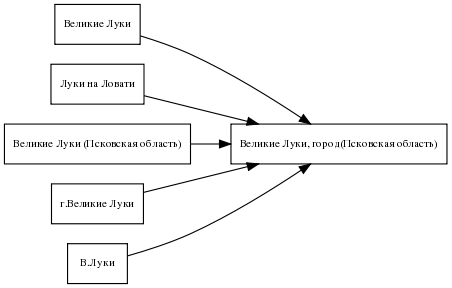
Единственное число, именительный падеж
Все названия статей должны быть написаны в единственном числе, именительном падеже, за исключением случаев:
- когда это невозможно грамматически, как, например, в слове Ножницы;
- когда понятие в единственном числе и множественном числе имеет разный смысл, например, Вода и Воды;
- когда понятие в единственном числе не употребляется;
- когда в статье идёт речь о нескольких взаимосвязанных понятиях как о целом, например Изобразительные искусства.
Буква ё
При написании статей, а особенно в их названиях, следует использовать букву ё, как того требуют действующие правила русской орфографии в отношении специальных текстов (см. Правила, § 10, п. 3).
Если название статьи содержит букву ё — создайте перенаправление с названия в котором она заменена на е, чтобы по ошибке не была создана дублирующая статья.
Уточнения
Если одно слово имеет несколько значений, соответствующие статьи именуются с уточнениями: после слова пишется пробел и определяющее слово в скобках, со строчной буквы.
Уточнения в скобках даются только тогда, когда:
- у имени собственного есть несколько носителей различного вида,
- у термина есть несколько толкований в различных областях знаний
- прочие подобные ситуации
Всегда даются с уточнением:
- Названия рек всегда даются с уточнением «(река)», даже если более ничего с таким названием не существует.
- Названия городов, через запятую и пробел город в скобках (область)например - Великие Луки, город(Псковская область).
- Название учебных заведений должно включать в себя название города, района, области (например, - Школа №11 (г.Великие Луки, Псковская область) .
- В тех случаях, когда простого уточнения недостаточно (например, есть две реки с одинаковым названием в разных регионах или странах), используется дополнительное уточнение, через запятую. Пример: Вишера (река, приток Волхова), Вишера (река, приток Вычегды), Вишера (река, приток Камы).
Имена персоналий
Биографические статьи именуются в формате Фамилия, Имя Отчество для русских имён и Фамилия, Имя СреднееИмя для иностранцев. При создании страницы желательно создать перенаправление на неё со страницы «Имя Фамилия».
Географические объекты
Стоит задуматься, уникально ли это название, не существует ли в других регионах объектов с такими же именами. Известно, например, что в России существует 17 населенных пунктов с названием Елизарово.
В большинстве случает с именем географического объекта ставиться уточнение.
В названиях мостов, улиц, проспектов, площадей, и пр. рекомендуется писать с большой буквы по общему правилу написания географических названий. Например, улица Бутырский Вал, улица Народного Ополчения, площадь Крестьянской Заставы и т. п. (Источник: Мильчин А. Э., Чельцова Л. К. «Справочник издателя и автора. Редакционно-издательское оформление издания.»)
Программное обеспечение и языки программирования
Называются их русскоязычными названиями. Весьма желательно также ставить перенаправления с оригинальных латинских названий.
Однако, если русское написание названия языка ещё не устоялось (например, язык Java называют то Джава, то Ява) или не существует вообще, то лучше использовать оригинальное написание.
Служебные разделы
- Категории также должны следовать этому правилу и в основном иметь названия во множественном числе, например, «Города», а не «Город». Точнее, категория Город также может существовать, но она должна применяться не для конкретных городов, а для понятий связанных с городом.
| Модуль №2 |
Создание новой статьи
При создание новой статьи - возможные пути.
- Один из самых простых способов начать новую страницу — ввести что-нибудь типа нижеприведенного в строку адреса браузера:
То есть ввести адрес несуществующей страницы:
http://www.letopisi.ru/index.php/Пример названия статьи
Замените «Пример названия статьи» на название вашей статьи и введите.
- Введите в окошечко Поиск в левой части экрана имя статьи , которую вы хотите написать и используйте кнопку Перейти . Если такая статья уже есть, то Letopisi.Ru предложит Вам её к чтению и правке. Если такой статьи еще нет, то вы будете ее первым автором, далее по ссылке создать страницу!!!
- Во время редактирования существующей статьи, какое-либо слово или фразу просто введите в двойные квадратные скобки,
[[вот так]].
При этом, если слово, которое находится в тексте, стоит в косвенном падеже, то надо поставить чёрточку перед этим словом, и записать перед ним слово в именительном, например: «в [[Теория Павлова|теории Павлова]]».
Когда вы сохраните эту статью, это слово либо укажет на статью, если она уже существует, или станет одной из «красных ссылок», которые позволят вам создавать статью.
- На созданной при регистрации странице участника вписывате название своей статьи (в двойных квадратных скобках) и сохранив странцу увидете активную ссылку.
- В перечне требуемых страниц выберите имя статьи, которую вы готовы раскрыть.(см. Спецстраницы-Служебные страницы-Требуемые страницы)
Редактирование статей
Устюжанин,Илья Павлович
Ученик 8 класса МБОУ Лицей №15
Города Саров Нижегородской области
ссылка
Мой пра-прадед Бакулин Яков Петрович (1900-1986). Родился в деревне Докунино Горьковской области в семье крестьянина.Окончил школу,ремесленное училище.Женился,обзавелся семьей.Переехал в поселок Мухтолово в 1930 году.В 1941 году был призван в ряды Советской армии.Дошёл до Берлина.Вернулся с войны в начале 1946 года.Вместе со всей страной начал восстанавливать после войны народное хозяйство. Работал в "Химлесхозе" главным инженером,директором. В 1970 год ушел на заслуженный отдых.
Изображения
|
В Летописи можно размещать рисунки и фотографии. Изображения внутри Летописи публикуются на тех же правах, что и статьи, в соответствии со схемой лицензирования GFDL. На страницах Летописи.ру можно использовать фотографии учеников, на которые вами было получено письменное согласие их родителей.
Да и зачем вам фотографии чужих детей?
|
Какие файлы могут быть удалены и почему
|
|
"Публикация в Интернете фотографий, снятых на камерафон или цифровую фотокамеру, осуществляется просто и быстро. При публикации в Интернете фотографии очень сложно предотвратить ее распространение, изменение и использование в различных контекстах. Копии фотографий могут легко оказаться в нескольких местах, и их полное удаление может оказаться очень трудным делом. Дважды подумайте, прежде чем опубликовать личную информацию вместе с фотографией.
Правила обнародования и использования фотографии установлены ст. 152.1 ГК РФ. Без согласия лица, изображенного на ней, фотография может быть использована при наличии следующих оснований: изображение используется в государственных или общественных интересах; изображение было сделано в местах, открытых для свободного посещения, или на публичных мероприятиях за исключением случаев, когда такое изображение является основным объектом использования; гражданин позировал за плату. В остальных случаях, если изображение гражданина распространено в сети Интернет без его согласия, он вправе требовать компенсации морального вреда и удаления этого изображения, а также пресечения или запрещения дальнейшего его распространения (п. 3 ст. 152.1 ГК РФ). Также возможно наступление уголовной ответственности по ст. 137 УК РФ, если имеет место незаконное собирание или распространение сведений о частной жизни лица, составляющих его личную или семейную тайну (штраф до 200 000 рублей, либо арест до 4 месяцев, либо лишение свободы на срок до двух лет, а также иные санкции). В частности, уголовная ответственность грозит в случае обнародования фотографий гражданина в обнаженном виде.(По материалам юридической консультации онлайн https://nian.9111.ru/topic.php?topic=217727 )
|
Какие изображения МОЖНО загружать в проект Летописи.руИзображения и фотографии являются объектом авторского права, и копирайт распространяется на них по умолчанию. Это означает, что вы можете разместить изображение в только в следующих случаях:
|
|
ГЛАВНЫЕ ПРАВИЛА
|
Вставка без изменения размеров«По умолчанию» изображение будет воспроизводиться слева в полную величину, а текст начинаться ниже его. Если вы хотите дать только ссылку на изображение, не воспроизводя его на странице, то поставьте двоеточие перед словом «Изображение»: [[:Изображение:Файл]]. Щелчок на такую надпись загружает страницу самого изображения. Вот попробуйте: Изображение:Грифон университнабер.jpg. Пояснительная подписьЧтобы сделать поясняющую подпись, используется атрибут «frame»: [[Изображение:Fish-pie.jpg|frame|Пояснительная подпись]] Он заключает изображение в рамку и смещает изображение вправо. В области «Пояснительная подпись» можно применять вики-разметку.
Другим вариантом для подписи к изображению является использование таблицы с class-атрибутом «rimage»: {| class=rimage
|[[Изображение:Fish-pie.jpg]]
|-
|''Подпись под изображением.''
|}
В отличие от «frame», этот атрибут не создаёт рамку вокруг изображения, кроме того, ещё и центрирует подпись. Такая подпись не используется в качестве альтернативного текста для изображения, поэтому его можно задать отдельно. Уменьшение размеровАтрибуты «thumb» или «thumbnail», вставленные между именем файла и пояснительной подписью, уменьшают ширину изображения (в зависимости от настроек пользователя — от 120px до 300px; высота изменяется пропорционально), прижимают его вправо и помещают в рамку: [[Изображение:Fish-pie.jpg|thumb|Рыбный пирог Поветлужский]] Кроме того, справа от пояснительной подписи появляется специальный значок: щёлкнув по нему, можно перейти на страницу изображения и посмотреть его в натуральную величину. Текст располагается слева от значка.
Для получения изображения заданной ширины (высота изменяется пропорционально), запишите её в пикселях (в формате ЧИСЛОрх). Этот атрибут можно использовать как отдельно, так и совместно с атрибутом «thumb»: [[Изображение:Fish-pie.jpg|100px|Рыбный пирог Поветлужский]]
Или можно вписать изображение в прямоугольник заданного размера, указав его ширину и высоту: [[Изображение:Fish-pie.jpg|thumb|200x100px|Пояснительная подпись]] Отношение сторон изображения (ширины к высоте) при этом не изменяется. Иными словами, когда пропорции изображения не совпадают с пропорциями заданного прямоугольника, тогда либо высота, либо ширина уменьшенного изображения окажется меньше заданной для прямоугольника. Поэтому, если необходимо задать именно высоту изображения (и дать ему пропорционально растянуться по ширине), то для этого достаточно сделать ширину описанного прямоугольника заведомо большей, нежели высота : 30000x200px, например. Не забывайте о соразмерности изображения и текста. Если статья небольшая, то можно подобрать высоту изображения так, чтобы текст полностью охватывал его. В длинной статье не стоит делать изображения чрезмерно маленькими, иначе они «утонут» в тексте. Расположение на страницеСмещение вправоКроме рассмотренных выше атрибутов «frame», «class=rimage», «thumb» и «thumbnail», прижать изображение вправо можно атрибутом «right». Пример: [[Telenok.jpg|150px|right|]] Текст, следующий за таким изображением, обтекает его слева. Не забудьте поставить вертикальную чёрточку «|» после слова «right»: это нужно для того, чтобы оно не воспринималось как альтернативный текст для изображения. В отличие от изображения с атрибутом «frame» или «thumb», в данном случае изображение не оказывается заключённым в рамку, и альтернативный текст не указывается в видимой подписи. Однако он всё равно используется в качестве всплывающей подсказки (после наведения курсора мыши на изображение), а также показывается вместо картинки для тех читателей, которые отключили отображение изображений в своём браузере. Поэтому рекомендуется указывать альтернативный текст после атрибута «right», за вертикальной чёрточкою. Пример: [[Изображение:Telenok.jpg|150px|right|Пояснительная подпись]]
Смещение влевоЧтобы прижать изображение к левому краю страницы, используйте атрибут «left» или «none». Это работает в том числе и для изображений с атрибутом «frame» или «thumb». Пример: [[Изображение:Telenok.jpg|150px|thumb|left|Телёнок]] Текст, следующий за таким изображением, обтекает его справа.
Окончание обтеканияДля пометки окончания обтекающего изображение текста используйте специальный HTML-код: <br clear="both" /> Текст, расположенный после этого кода, будет начинаться с новой строки — и будет располагаться ниже нижнего края любого из изображений, расположенных прежде этого кода в статье. Расположение по центруДля расположения изображения в центре страницы следует использовать атрибут «center». Пример: [[Изображение:Telenok.jpg|150px|thumb|center|Телёнок]] Текст, следующий за таким изображением, не обтекает его ни с одной из сторон, а начинается ниже нижнего края изображения. Дополнительные возможностиГалереиДля вставки нескольких изображений в статью (например, изображений картин в статье о художнике), применяется специальный служебный тег <gallery>, который группирует изображения в галерею (по 4 изображения в каждом ряду). В простейшем случае используется следующий синтаксис. <gallery> Изображение:Telenok.jpg|Теленок Изображение:Petuh-eliz.jpg|Курицы Изображение:Ovcy-eliz.jpg|Овцы Изображение:Gusik-eliz.jpg|Гуси </gallery> Пример более изощрённого синтаксиса. <gallery caption='Моё подворье!'> Также в галерею вместо изображений можно вставлять текст Изображение:Telenok.jpg|Теленок Изображение:Petuh-eliz.jpg|Курицы Изображение:Ovcy-eliz.jpg|Овцы </gallery>
Пошаговая инструкция "Вставка изображения на вики-страницу" Вставка RSS из ПикасаВ Летописи.ру можно вставить RSS из веб-альбома на социальном сервисе Пикаса (Picasa). Для этого: 1. Перейти на страницу веб-альбома, "нажать" на ссылку RSS (справа), скопировать UPL в строке браузера (в нём обязательно будут буквы ...rss...!). 2. Вставить этот URL в специальный "контейнер" так: <xfeeds contentcolour="#eeeeee" feedlimit="10" totallimit="10"> сюда вставляем URL-RSS </xfeeds> Обязательно во вставленном в контейнер URL, удалить букву s, начало ссылки должно иметь вид http. Можно настроить количество отображаемых фотографий, порядок (с какой фотографии начать) <xfeeds contentcolour="#eeeeee" feedlimit="10" totallimit="1"> http://picasaweb.google.com/data/feed/base/user/tevgster/albumid/5386976041944245409?alt=rss&kind=photo&hl=ru </xfeeds> Исключение из правилВ Летописи.ру можно размещать рисунки и фотографии, уже загруженные в Интернет на другие сайты (с соблюдением авторских прав), только в том случае, когда невозможно сделать аналогичную авторскую фотографию, но она необходима не для "украшения страницы", а для иллюстрации содержания текста статьи! Эти изображения внутри Летописи будут работать в формате [[Изображение: Файл]] без дополнительных возможностей. См. Сетевые архивы изображений
Это изображение добавлено этим способом:
http://www.pazitiv.com/ts/12/1179738694.jpg Размещение на страницеСдвиг вправо:
<p align=right>Адрес изображения</p> По центру:  <center>Адрес изображения</center> Одно неудобство, текс изображение не обрамляет. Положительные стороны – экономия времени, простота добавления, лёгкость удаления …. Отрицательные стороны - ………. Данное «исключение» не действует в Википедии, …… |